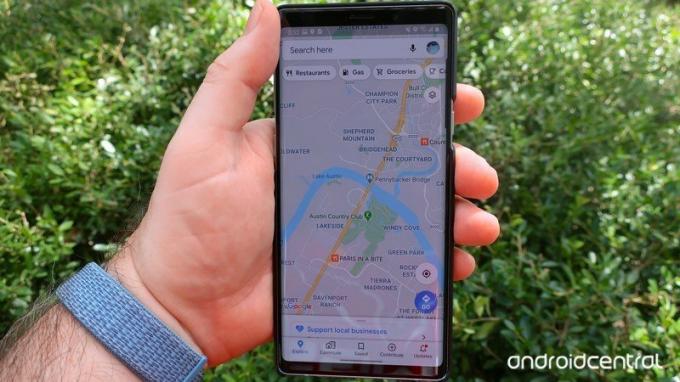 Källa: Jeramy Johnson / Android Central
Källa: Jeramy Johnson / Android Central
Google Street View är en av våra favoritdelar i Google maps. Du kanske har sett en av Street View-bilarna som kör runt och tar 360-graders foton av gatorna i din stad, men visste du att det är möjligt att skicka dina foton till Google maps? Det finns två sätt att göra det, varav det ena är mycket lättare än det andra.
Skickar in fotosfär är det bästa sättet att bidra till Google Maps. De är precis som de låter. Photospheres har 360-graders utsikt över ett område. Du kan använda en 360-graders kamera för att skapa en eller använda den specialbyggda kameraappen i Street View-appen. För vissa telefoner är detta det enda sättet att ta 360-graders foton. Telefoner som Pixel har ett fotosfärläge i den inbyggda kameraappen.
VPN -erbjudanden: Livstidslicens för $ 16, månatliga planer på $ 1 och mer
Du kan skapa en fotosfär med appen Pixel -telefon, till exempel Google Pixel 5a. Du kan också skapa en fotosfär med någon av bästa Android -telefoner använda Google Street View -app.
Så här skickar du in dina egna Street View -bilder till Google Maps (det enkla sättet)
Det enklaste sättet (och för vissa telefoner, det enda sättet) att skicka en fotosfär till Google maps är att gå till platsen och skicka in fotosfären när du gör den. För att börja, gå till det område där du vill ta din fotosfär.
- Öppna Google Gatuvy app. Du kommer att se små blå cirklar som visar dig där fotosfärer redan finns. Ingen mening med att duplicera arbete, trots allt.
- Gå till den plats där du vill ta fotosfären.
- Knacka Skapa.
- Knacka Foto sfär.
-
Din kamera öppnas och visar ett litet synfält och en cirkel i mitten av skärmen. Ta ditt första foto.


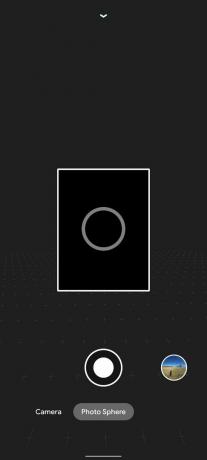 Källa: Adam Doud/Android Central
Källa: Adam Doud/Android Central Därifrån måste du rotera din kamera och ta bilder av allt runt omkring dig. För att hjälpa dig placerar din kamerasökare prickar dit du ska rikta din kamera. Placera cirkeln i sökaren runt dessa prickar, så tar kameran automatiskt bilden. Fortsätt sedan till nästa punkt.
- När du är klar tar appen dig till din profil. Där kan du se fotosfären förberedd för uppladdning. Knacka Publicera. Som standard väntar din telefon tills du ansluter till Wi-Fi för att ladda upp.

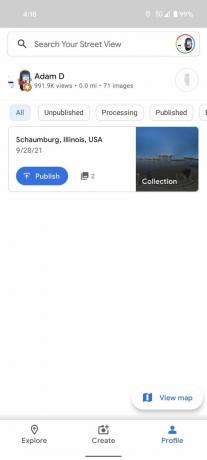 Källa: Adam Doud/Android Central
Källa: Adam Doud/Android Central
Det är allt. Fotosfären kommer att geotaggas och placeras i Google maps på den plats där den togs.
Så här skickar du in dina egna Street View-bilder till Google Maps (det inte så enkla sättet)
Du kanske redan har en fotosfär som du har tagit tidigare som du vill skicka till Google Street View, men tyvärr har du redan lämnat. Alternativt kan du vara på en plats och vill ta en fotosfär och först senare komma ihåg att det kan vara ett bra tillägg. Hur som helst tog du inte fotosfären via Street View -appen. Du kan fortfarande lägga till den.
- Öppen Google Gatuvy och tryck på Skapa.
- Knacka Importera 360 -foton.
-
Navigera till där du har fotosfären sparad och tryck på den.


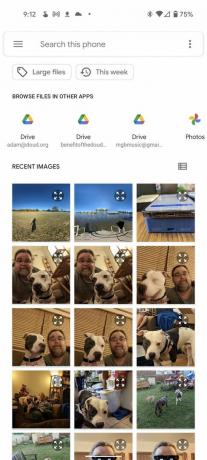 Källa: Adam Doud/Android Central
Källa: Adam Doud/Android Central Du kommer att tas till din profil med en förhandsvisning av fotosfären. Knacka Ange plats.
- Detta är den inte så lätta delen. Som standard placerar Google dig var du än är, och du måste dra det lilla 1 till platsen där fotosfären togs. Om du är i närheten är det inte så svårt. Om du är hemma, mil bort, är det lite svårare. Du kan nypa för att zooma in och ut som en vanlig karta, vilket kommer att hjälpa dig avsevärt.
- När du har platsen trycker du på bock.
- Du kommer tillbaka till din profil. Knacka Publicera. Återigen väntar telefonen som standard på Wi-Fi.
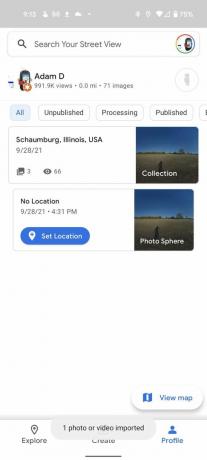
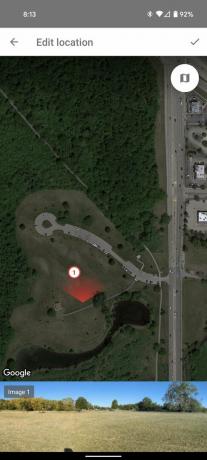
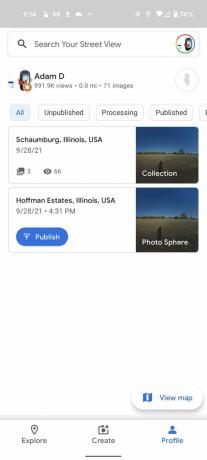 Källa: Adam Doud/Android Central
Källa: Adam Doud/Android Central
Photosphere tips och andra testanteckningar
Till att börja med vill vi erkänna användaren ThatAdamGuy i vårt forum. Han lämnade in några tips för att ta fantastiska fotosfärer. När du tar din fotosfär, istället för att rotera kroppen, är det bäst att försöka svänga telefonen samtidigt som den hålls så nära samma plats som möjligt. Det är inte alltid realistiskt eftersom du behöver se vad du pekar på, men ju mindre du flyttar din telefon i 3D -utrymme, desto bättre.
Molniga dagar fungerar bättre för fotosfärer än soliga dagar. Det sägs ofta i fotografering i allmänhet, men hårt solljus kan vara grovt i din omgivning, liksom att rikta din telefon direkt mot solen för en av dessa foton i sfären. Diffust ljus är alltid bättre.
Google gör inte mycket (om någon) QA innan det publicerar dessa fotosfärer för allmänheten. Det bevisar komiskt fruktansvärd fotosfär vi tog del av denna artikel. Kommer du ihåg ovan när vi pratade om att inte flytta din telefon i 3D -utrymme? Bryggor i vattnet är inte vänliga mot det.
Slutligen kan platserna för fotosfärer redigeras. Om du placerar en sfär och senare inser att den ser lite ut, tryck länge på den i din profil och tryck på tre prickar > Ange plats. Du kan sedan finjustera platsen efter behov.

Det finns för närvarande 41 spelbara karaktärer, inklusive den startande resenären. Här är var och en listad med sin vapentyp, element, passiva talang och elementära burst.

Amazon säljer alla möjliga säkerhetsplaner för ditt hem eller företag, men vilken är bäst för dig? Vi jämför Alexa- och Ring -prenumerationer och meddelar dig.

EnGenius gör sig ett namn i nätverkssegmentet, och ECW220 är en Wi-Fi 6-åtkomstpunkt som har mycket att erbjuda.

Klar att börja betala för ditt kaffe med bara din smartwatch? Här är alla Wear OS -klockor som stöder Google Pay.
